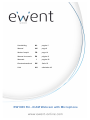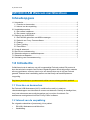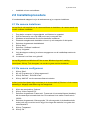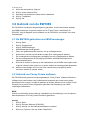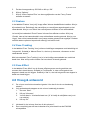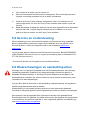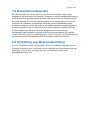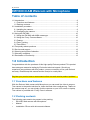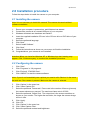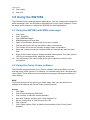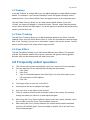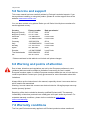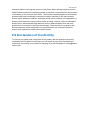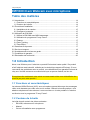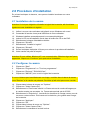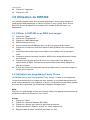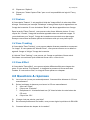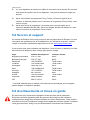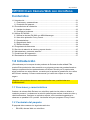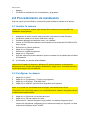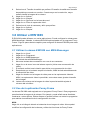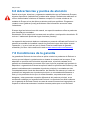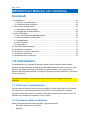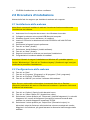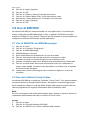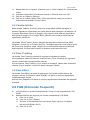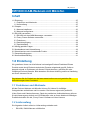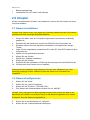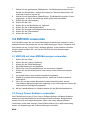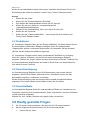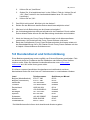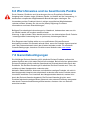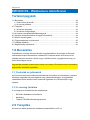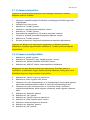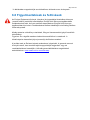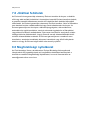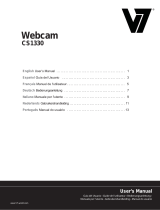Ewent EW1089 Manuel utilisateur
- Catégorie
- Webcams
- Taper
- Manuel utilisateur

EW1089 R4 - iCAM Webcam with Microphone
Handleiding NL pagina 2
Manual UK page 8
Mode d’emploi FR page 14
Manual de usuario ES página 21
Manuale I pagina 28
Benutzerhandbuch DE Seite 35
Kàzi HU oldalszám 42
La page est en cours de chargement...
La page est en cours de chargement...
La page est en cours de chargement...
La page est en cours de chargement...
La page est en cours de chargement...
La page est en cours de chargement...
La page est en cours de chargement...
La page est en cours de chargement...
La page est en cours de chargement...
La page est en cours de chargement...
La page est en cours de chargement...
La page est en cours de chargement...

14 | FRANÇAIS
EW1089 iCam Webcam avec microphone
Table des matières
1.0 Introduction ............................................................................................................ 14
1.1 Fonctions et caractéristiques ............................................................................. 14
1.2 Contenu de la boîte ........................................................................................... 14
2.0 Procédure d’installation ......................................................................................... 15
2.1 Installation de la caméra ................................................................................... 15
2.2 Configurer la caméra ......................................................................................... 15
3.0 Utilisation du EW1089 ........................................................................................... 16
3.1 Utiliser le EW1089 avec MSN messenger ........................................................ 16
3.2 Utilisation du programme Funny Frame ............................................................ 16
3.3 Feature .............................................................................................................. 17
3.4 Face Tracking .................................................................................................... 17
3.5 Face Effect ........................................................................................................ 17
4.0 Questions & réponses ........................................................................................... 17
5.0 Service et support ................................................................................................. 18
6.0 Avertissements et mises en garde ........................................................................ 18
7.0 Conditions de garantie .......................................................................................... 19
8.0 Déclaration de conformité ..................................................................................... 20
1.0 Introduction
Nous vous félicitons pour l’achat de ce produit Eminent de haute qualité ! Ce produit
a fait l’objet de tests intensifs, réalisés par les techniciens experts d’Eminent. Si vous
rencontrez des problèmes avec ce produit, vous bénéficiez d’une garantie Eminent de
cinq ans. Veuillez conserver ce manuel ainsi que sa preuve d’achat, en lieu sûr.
Enregistrez dés maintenant votre achat sur www.ewent-online.com et bénéficiez des
mises à jour pour votre produit !
1.1 Fonctions et caractéristiques
La webcam USB d'Eminent (UVC) avec microphone permet d'envoyer des messages
vidéo et de bavarder par vidéo avec tout le monde. Grâce à la broche pratique, vous
attachez simplement votre webcam à votre moniteur ou à votre portable. La caméra
est fournie avec le programme "Funny Frame".
1.2 Contenu de la boîte
La boîte devrait contenir les pièces suivantes :
• EW1089, webcam avec microphone.
• Manuel.
• Cd-rom d'installation avec programme.

15 | FRANÇAIS
2.0 Procédure d’installation
En suivant les étapes ci-dessous, vous pouvez installer la webcam sur votre
ordinateur.
2.1 Installation de la caméra
Attention! Il n'est pas obligatoire d'installer le logiciel de la caméra, elle fonctionne
également sans installation du logiciel!
11. Veillez à ce que votre ordinateur soit allumé et que Windows soit ouvert.
12. Connectez la caméra à une porte USB libre de votre ordinateur.
13. Windows installera automatiquement le nouveau périphérique.
14. Insérer le CD-rom d'installation fourni dans le lecteur de CD ou de DVD.
15. Sélectionnez la langue d'installation désirée.
16. Cliquez sur "Suivant".
17. Sélectionnez: "Installer le logiciel".
18. Cliquez sur "Suivant".
19. Suivez les étapes indiquées à l'écran pour achever la procédure d'installation.
20. Votre caméra est prête à l'emploi!
Attention! Si vous utilisez Windows XP, une communication "Windows logo test" peut
apparaître. Cliquez sur "Continuer" pour poursuivre l'installation.
2.2 Configurer la caméra
5. Cliquez sur "Start".
6. Cliquez sur "Programmes" ou "Tous les programmes".
7. Cliquez sur "Eminent", "EW1089 iCam".
8. Cliquez sur "AMCAP" pour ouvrir le logiciel de la caméra.
Si vous n'obtenez pas immédiatement une image, contrôlez dans la barre de menus
sous "Devices" si la caméra est présente. Peut-être qu'elle n'est pas encore cochée.
16. Cliquez dans la barre de menus sur "Options".
17. Cliquez sur "Video Capture Pin".
18. Sélectionnez le "Frame-rate" désiré. Le Frame-rate est le nombre d'images que
la caméra montre par secondes. Le Frame-rate maximal est de 30.000.
19. Sélectionnez le "Output size", c'est-à-dire la résolution de l'image comme vous la
verrez sur votre moniteur. Plus haute est la résolution, plus grande sera l'image
de la caméra.
20. Cliquez sur "Appliquer".
21. Cliquez sur "Ok" .
22. Cliquez dans la barre de menu sur "Options".
23. Cliquez sur "Video Capture Filter".
24. Sélectionnez le contraste et la clarté voulue.

16 | FRANÇAIS
25. Cliquez sur "Appliquer".
26. Cliquez sur "Ok".
3.0 Utilisation du EW1089
Le EW1089 peut être utilisé avec diverses applications. Vous pouvez installer la
caméra avec MSN messenger ou utiliser le logiciel "Funny Frame" fourni avec le
EW1089. Suivez les étapes de ce chapitre pour installer le EW1089 pour ces
applications.
3.1 Utiliser le EW1089 avec MSN messenger
11. Cliquez sur "Start".
12. Cliquez sur "Programmes".
13. Cliquez sur "MSN Messenger".
14. MSN Messenger s'ouvre.
15. Ouvrez une fenêtre de dialogue avec une de vos personnes de contact.
16. Cliquez sur la troisième icône de la barre en haut (Entamer une conversation
vidéo).
17. La personne de contact reçoit une invitation pour entamer une conversation
vidéo.
18. Lorsque la personne accepte l'invitation, MSN ouvrira automatiquement l'image
de la caméra.
19. Cliquez avec le bouton droit de la souris sur l'écran vidéo pour afficher les
options vidéo de MSN. Ces options vous permettent entre autres d'adapter la
taille de la fenêtre.
20. A l'aide de la barre de volume au haut de la fenêtre vidéo, vous pouvez régler le
volume du microphone.
3.2 Utilisation du programme Funny Frame
Le EW1089 est livré avec le programme "Funny Frame". A l'aide de ce programme,
vous pouvez transformer les images de votre webcam en y ajoutant entre autres des
petits visages amusants, des chapeaux ou autres. Ces fonctions peuvent être utilisées
avec tous les programmes qui soutiennent l'adaptation d'images vidéo.
MSN:
Cliquez sur le petit triangle à droite sous l'image vidéo pour adapter les paramètres de
la caméra et utiliser les fonctions Funny Frame.
Amcap:
8. Cliquez sur "Start".
9. Cliquez sur "Eminent Webcam (EW1089)".
10. Cliquez sur "Amcap" pour ouvrir le logiciel de la webcam.
11. Cliquez ensuite sur "Options", et puis sur “Video Capture Pin".
12. Réglez la taille de sortie à 320*240 et cliquez sur "OK".

17 | FRANÇAIS
13. Cliquez sur "Options".
14. Cliquez sur "Video Capture Filter" pour ouvrir les possibilités du logiciel "Funny
Frame".
3.3 Feature
A l'intercalaire "Feature", il est possible à l'aide de "Image effect" de créer des effets
d'image. Choisissez par exemple "Raindrops" et des gouttes de pluie apparaîtront sur
l'image de la caméra. Si vous choisissez "Block", des blocs apparaîtront sur l'image.
Dans la partie "Photo Frames", vous pouvez créer divers effets de photos. Si vous
cliquez sur "Clouds", l'image de la caméra apparaîtra dans un cadre de nuages. Si
vous choisissez pour "Angel", l'image de la caméra sera montrée avec des anges.
Essayez vous-même les autres options et choisissez celle qui vous plaît le plus!
3.4 Face Tracking
A l'intercalaire "Face Tracking", vous pouvez adapter diverses paramètres concernant
"le visage". Si vous passez en "Manual Zoom", vous pouvez zoomer sur un détail ou
agrandir l'image et "diriger" l'image de la caméra.
A l'aide de "Face Tracking", vous pouvez voir l'image en petit dans l'écran actuel.
Choisissez vous-même à quel endroit de l'écran vous voulez la voir.
3.5 Face Effect
A l'intercalaire "Face effect", vous pouvez ajouter différents effets aux visages des
gens. Si vous activez "Put Glasses", le visage de la personne à l'écran aura des
lunettes. Si vous activez "Hat", le visage à l'écran portera un chapeau.
4.0 Questions & réponses
Q: Le cd-rom ne s'ouvre pas automatiquement. Comment faire démarrer le CD-rom
manuellement?
R: Suivez les étapes ci-dessous pour lancer le CD-rom manuellement.
5. Allez vers "Start".
6. Cliquez sur "Exécuter".
7. Remplissez ici: X:\wizard\wizard.exe ("X" étant la lettre de votre lecteur de
CD-rom).
8. Cliquez sur "Ok".
Q: L'image n'est pas précise, que faire?
R: En tournant prudemment à la lentille, vous pouvez régler la précision du EW1089
Q: Comment allumer les lampes de la caméra?

18 | FRANÇAIS
R: Il y a un régulateur de lumière sur câble de connexion de la caméra. En tournant
doucement à la petite roue de ce régulateur, vous pouvez allumer et régler les
lampes.
Q: Après avoir utiliser le programme Funny Frame, j'ai fermé le logiciel de la
caméra. Je désire à présent ouvrir à nouveau le programme Funny Frame, mais
cela ne va pas.
R: Après avoir fermé le programme, la caméra est à nouveau réglée sur la
résolution standard de 640*480. Suivez les étapes décrites au chapitre 4.2 pour
utiliser à nouveau le programme Funny Frame.
5.0 Service et support
Ce manuel d’utilisation a été conçu avec soin par les techniciens de Eminent. Si vous
rencontrez des problèmes lors de l’installation ou de l’utilisation du produit, veuillez
remplir le formulaire d’assistance disponible sur le site www.ewent-online.com/.
Vous pouvez aussi nous contacter par téléphone. Vous trouverez ci-dessous une liste
des numéros de téléphone pour chaque pays pris en charge.
Pays
Numéro de téléphone
Coût par minute*
Belgique (hollandais)
070 277 286
€0.30
Belgique (français)
070 277 286
€0.30
Danemark
+45 69918565
Tarifs locaux
Finlande
+35 8942415826
Tarifs locaux
Allemagne
1805 982 234
€0.14
Italie
+39 0240042016
Tarifs locaux
Norvège
+47 21075033
Tarifs locaux
Espagne
807 080 042
€0.41
Suède
+46 840 309985
Tarifs locaux
Pays-Bas
0900-3646368
€0.45
GB
905 871 0013
£0.30
* Les tarifs indiqués dans ce tableau n'incluent pas les surcharges pour les appels
passés depuis un téléphone portable.
6.0 Avertissements et mises en garde
En raison des lois, directives et régulations mises en place par le parlement
Européen, plusieurs appareils (sans fils) peuvent être soumis a des limitations
concernant leur usage dans certains membres de l'Union Européenne. Dans certains
membres de l'Union Européenne l'usage de tels appareils peut être interdit. Contactez
votre gouvernement ( local) pour plus d'informations concernant ces limitations.

19 | FRANÇAIS
Suivez toujours les instructions du mode d'emploi, spécialement quand il concerne
des produits qui doivent être assemblés.
Attention: Dans la plupart des cas ceci concerne des produits électriques. Une
mauvaise ou incorrecte utilisation peut conduire à de(sévères) blessures!
La réparation du produit doit être effectuée par un agent qualifié de Eminent: La
garantie prend fin dès le moment oú les produits ont étés réparés par le client et/ou
mals utilisés. Pour de plus amples informations sur les conditions de garantie, merci
de visiter notre site internet www.ewent-online.com/warranty.
7.0 Conditions de garantie
La garantie d’Eminent de cinq ans s’applique à tous les produits d’Eminent, sauf
mention contraire formulée avant ou au moment de l’achat. Si vous achetez un produit
Eminent de seconde main, la période restante de la garantie se calcule à partir de la
date d’achat du produit par le premier propriétaire. La garantie d’Eminent s’applique à
tous les produits d’Eminent et les pièces inextricablement connectées à et/ou
installées sur le produit principal.
Les adaptateurs d’alimentation secteur, les batteries, les antennes et tous les autres
produits non intégrés au produit principal, ou non connectés directement au même
produit, et/ou les produits associés qui sans aucun doute sont soumis à une usure
différente, ne sont pas couverts par la garantie d’Eminent. Les produits ne sont pas
couverts par la garantie d’Eminent lorsqu’ils ont fait l’objet d’une mauvaise utilisation
ou d’une utilisation inadéquate, lorsqu’ils ont été soumis à des influences extérieures
et/ou lorsqu’ils ont été démontés par du personnel autre que celui agréé par Eminent.

20 | FRANÇAIS
8.0 Déclaration de conformité
Pour assurer votre sécurité et la conformité du produit aux directives et lois de la
Commission Européenne, vous pouvez obtenir une copie de la Déclaration de
conformité de votre produit en envoyant un message e-mail à : ewent@ewent-
online.com.
La page est en cours de chargement...
La page est en cours de chargement...
La page est en cours de chargement...
La page est en cours de chargement...
La page est en cours de chargement...
La page est en cours de chargement...
La page est en cours de chargement...
La page est en cours de chargement...
La page est en cours de chargement...
La page est en cours de chargement...
La page est en cours de chargement...
La page est en cours de chargement...
La page est en cours de chargement...
La page est en cours de chargement...
La page est en cours de chargement...
La page est en cours de chargement...
La page est en cours de chargement...
La page est en cours de chargement...
La page est en cours de chargement...
La page est en cours de chargement...
La page est en cours de chargement...
La page est en cours de chargement...
La page est en cours de chargement...
La page est en cours de chargement...
La page est en cours de chargement...
La page est en cours de chargement...
La page est en cours de chargement...
La page est en cours de chargement...
-
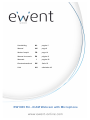 1
1
-
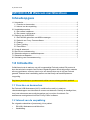 2
2
-
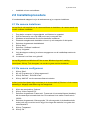 3
3
-
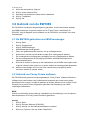 4
4
-
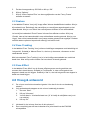 5
5
-
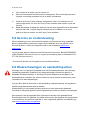 6
6
-
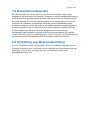 7
7
-
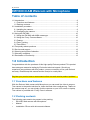 8
8
-
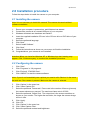 9
9
-
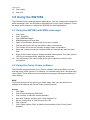 10
10
-
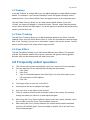 11
11
-
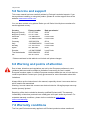 12
12
-
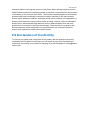 13
13
-
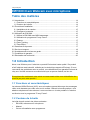 14
14
-
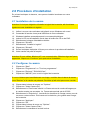 15
15
-
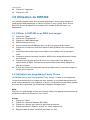 16
16
-
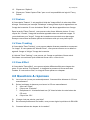 17
17
-
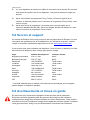 18
18
-
 19
19
-
 20
20
-
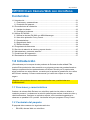 21
21
-
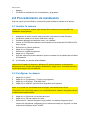 22
22
-
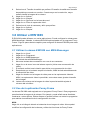 23
23
-
 24
24
-
 25
25
-
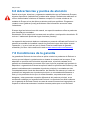 26
26
-
 27
27
-
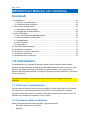 28
28
-
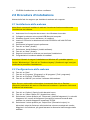 29
29
-
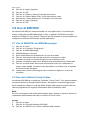 30
30
-
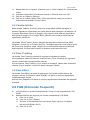 31
31
-
 32
32
-
 33
33
-
 34
34
-
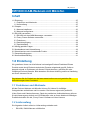 35
35
-
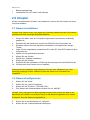 36
36
-
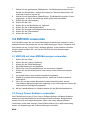 37
37
-
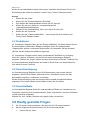 38
38
-
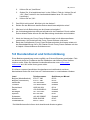 39
39
-
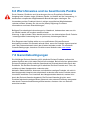 40
40
-
 41
41
-
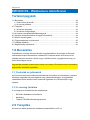 42
42
-
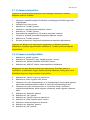 43
43
-
 44
44
-
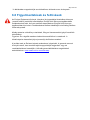 45
45
-
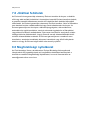 46
46
-
 47
47
-
 48
48
Ewent EW1089 Manuel utilisateur
- Catégorie
- Webcams
- Taper
- Manuel utilisateur
dans d''autres langues
- italiano: Ewent EW1089 Manuale utente
- English: Ewent EW1089 User manual
- español: Ewent EW1089 Manual de usuario
- Deutsch: Ewent EW1089 Benutzerhandbuch
- Nederlands: Ewent EW1089 Handleiding
Documents connexes
-
Ewent EW1071 Manuel utilisateur
-
Ewent EW1079 Manuel utilisateur
-
Ewent EW3245 Manuel utilisateur
-
Ewent EW3707 Manuel utilisateur
-
Ewent EW3526 Manuel utilisateur
-
Ewent EW3526 Mode d'emploi
-
Ewent EW7016 Manuel utilisateur
-
Ewent EW3984 Guide d'installation
-
Ewent EW1015 Manuel utilisateur
-
Ewent EW3961 Manuel utilisateur
Autres documents
-
Eminent EM6027 Manuel utilisateur
-
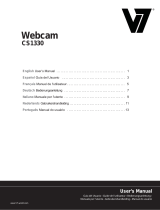 V7 videoseven CS1330 Le manuel du propriétaire
V7 videoseven CS1330 Le manuel du propriétaire
-
Eminent EM6050 Manuel utilisateur
-
V7 Professional Webcam 1310 Manuel utilisateur
-
Eminent External USB 3.0 SD and Micro SD Card Reader Manuel utilisateur
-
Papalook PA-PA552 Pro Manuel utilisateur
-
Eminent EM6120 Manuel utilisateur
-
Eminent EM6130 Manuel utilisateur
-
Eminent Internal USB 3.0 Card Reader Manuel utilisateur
-
Silvercrest KH 2346 Le manuel du propriétaire